Chủ đề về máy tính bảng và "tại sao chúng lại cần thiết" đã được nghiền ngẫm trong một thời gian dài - ngay từ thời điểm Steve Jobs cho cả thế giới xem chiếc "iPhone lớn" hơn mười năm trước và hứa rằng một ngày nào đó nó sẽ giết chết toàn bộ thị trường máy tính xách tay. Đó là năm 2021, và thị trường vừa sống vừa tiếp tục tồn tại, và không thể không có sự trợ giúp của chính nó AppleTuy nhiên, iPad đã không đi đến đâu, cho dù nó đã được dự đoán trước với anh ta như thế nào. Tôi đã tham gia vào quá trình này ngay từ đầu, ngay từ đầu của mô hình đầu tiên không có máy ảnh và cập nhật phiên bản mới nhất. Tôi đã xem làm thế nào từ một chiếc điện thoại thông minh lớn đến một chiếc máy tính bảng thực sự trở thành một thứ gì đó độc đáo. Nhưng để thực sự đánh giá cao tất cả những gì thiết bị có thể Apple, một lần mua là không đủ - bạn sẽ phải mua phụ kiện. Và, như chúng tôi đã được chứng minh bàn phím і misha từ Logitech, không phải lúc nào cũng sản xuất các thiết bị ngoại vi tốt nhất Apple. Chúng ta hãy xem xét kỹ hơn về Logitech Combo Touch.
Bàn phím cảm ứng kết hợp
Giá cả và định vị
Tôi sẽ bắt đầu bài đánh giá này với Logitech ComboTouch - bàn phím và vỏ cho iPad "cơ bản" của thế hệ thứ 7 và thứ 8. Cũng như bàn phím "thông minh" từ chính nó Apple, phụ kiện này khẳng định rất nhiều điều: cuối cùng nó đã sẵn sàng để biến iPad thành một chiếc máy tính xách tay, qua đó ứng nghiệm lời tiên tri của Steve Jobs. Và hãy để tôi không nguyền rủa phụ kiện chính thức, mặc dù nó cũng có một số nhược điểm. Trong số đó, như là phù hợp, là giá cả; không phải ai cũng sẵn sàng trả $ 180 cho một bàn phím di động và thậm chí không có bàn di chuột! Ở đây, lẽ ra, Logitech đã xuất hiện, với Combo Touch hóa ra không chỉ kém hơn về mặt cảm giác mà còn nhiều chức năng hơn.
Trên giấy tờ, sự lựa chọn rất đơn giản: Logitech cung cấp nhiều chức năng hơn với chi phí thấp hơn. Mẫu Combo Touch có hỗ trợ bàn di chuột, đèn nền và các phím chức năng sẽ có giá khoảng 155 USD.
Vẻ bề ngoài
Khi phát triển Combo Touch, Logitech rõ ràng đã cố gắng không bắt chước quá nhiều Apple. Và thực sự, không thể nhầm lẫn ngoại hình của bàn phím của họ: trong khi sản phẩm của Cupertino trông chắc chắn và không có bề ngoài, thì người Thụy Sĩ đã thêm vào một kết cấu vải thú vị. Bản thân bàn phím lớn hơn nhiều và, như bạn có thể thấy, với bàn di chuột - giống như Bàn phím Magic, có giá thành, tôi nhắc bạn, tất cả là 350 đô la!

Trên các phím, nằm trong sáu hàng (nhiều hơn một trong Apple) Các chữ cái kirin được áp dụng và trên đầu có các phím chức năng cho phép bạn thay đổi độ sáng của đèn nền (của bàn phím hoặc của chính máy tính bảng), âm lượng, chuyển bản nhạc, gọi Spotlight, v.v.
Bàn phím được gắn theo cách giống như các phụ kiện chính thức - thông qua đầu nối Smart Connector, được từ hóa với máy tính bảng.
Đồng thời, Combo Touch không chỉ bao gồm bàn phím mà còn bao gồm một nắp đậy gắn bút cảm ứng (hoặc Apple Bút chì, hoặc Logitech Crayon, mà chúng tôi đã đề cập bên dưới) và một giá đỡ cho phép bạn điều chỉnh góc nghiêng.
Bìa khá đồ sộ và dày: nếu Apple làm cho mọi thứ trở nên mỏng và nhẹ nhất có thể, Logitech không có nhiệm vụ như vậy. Kết quả là, một cấu trúc khá lớn đã được thu được. Nếu bản thân Combo Touch nặng 634 g, thì cùng với máy tính bảng - tất cả là 1 g. Độ dày cũng đáng kể, nhưng chắc chắn một điều - bạn sẽ ngay lập tức cảm thấy rằng bây giờ sẽ không có gì xảy ra với iPad. Ngay cả khi ngã trên đường nhựa.

Tôi thích thiết kế: không có kiểu cách, nhưng rõ ràng là nó không hề rẻ. Đồng thời, không nên nói rằng nó được thiết kế cho doanh nhân - đối với tôi, có vẻ như trong trường hợp của Crayon, các nhà phát triển chủ yếu nghĩ đến đối tượng trẻ thích màu sắc tươi sáng và các giải pháp thú vị.
Đọc thêm: Đánh giá Logitech MX Master 3 dành cho Mac
Sự liên quan
Và quan trọng nhất, bàn phím đang hoạt động là gì? Thành thật mà nói, trước đó tôi sử dụng iPad chủ yếu như một "điện thoại thông minh lớn", tức là tôi gõ bằng ngón tay của mình như một kẻ dã man và giữ nó chủ yếu ở một vị trí thẳng đứng. Combo Touch đã thay đổi mọi thứ và khiến tôi nhận ra rằng kể từ khi phát hành mẫu đầu tiên, máy tính bảng đã thực sự trở thành một thiết bị linh hoạt hơn nhiều.
В Apple đảm bảo rằng quá trình kết nối bàn phím đơn giản và nhanh chóng nhất có thể - vì vậy, máy tính bảng được trang bị đầu nối Smart Connector. Tất cả những gì bạn cần để kết nối là đặt máy tính bảng có cạnh bên phải vào bàn phím và nó sẽ ngay lập tức kết bạn với nó nhờ nam châm. Và đó là nó - bạn có thể in! Không cần đồng bộ hóa Bluetooth hoặc sạc riêng - phụ kiện được cung cấp năng lượng từ chính iPad.
Nhưng trước khi bắt đầu, tôi khuyên bạn nên tải xuống ứng dụng Logitech Control. Nó sẽ tải xuống phần sụn mới nhất, sửa các lỗi nhỏ. Đặc biệt, bàn phím sẽ không còn tự tắt mà không có cảnh báo, điều đã bị phàn nàn trước đó. Nói chung, trong một vài tuần làm việc, tôi không có lần nào xảy ra sự cố. Nhưng vẫn còn, ứng dụng đơn chức năng làm tôi buồn như thế nào. Mặc dù thực tế là các cài đặt hiển thị trên ảnh chụp màn hình trong AppStore, nhưng trên thực tế, chúng không có ở đó, như thể ai đó đã xóa chúng mà không có lý do rõ ràng. Bạn hoàn toàn không thể định cấu hình bất kỳ thứ gì và sau khi bật Logitech Control, bạn sẽ không quay lại nó. Thật tệ là chương trình không giống với Logitech Options cho Mac.
Đọc thêm: Trải nghiệm cá nhân: Làm thế nào tôi chuyển sang iPhone sau 5 năm Android
Sử dụng
Như bạn có thể thấy, các chữ cái Kirin đã được in trên các phím, điều này rất quan trọng - khi tôi thực hiện bài đánh giá Các phím MX, Tôi chỉ có các phím Latinh, điều này không quá tệ đối với bàn phím truyền thống, nơi chúng tôi gõ bằng bộ nhớ (tốt, bạn luôn có thể gán lại các phím trên máy Mac). Nhưng trong trường hợp bàn phím kích thước nhỏ, như Combo Touch, có một số tính năng khó chịu: không phải tất cả các chữ cái và dấu chấm câu đều ở đúng vị trí của chúng, đặc biệt nếu bạn đã quen với bố cục Windows. Ví dụ: dấu phẩy và dấu dừng đầy đủ được chuyển thành số 6 và 7, tương ứng.
Tôi thừa nhận, đây là những tính năng của bố cục Apple cản trở: bạn muốn chuyển ngay từ bàn phím này sang bàn phím khác, nhưng bạn phải học lại. Nhưng không có gì phải phàn nàn ở đây - tình trạng tương tự ở tất cả các bàn phím chính thức khác.

Nhưng điều tôi thích là sự hiện diện của nút chuyển đổi ngôn ngữ ở góc dưới cùng bên trái. Vì vậy, rất dễ dàng chuyển đổi giữa Cyrillic và Latinh, mặc dù vị trí của phím tự nó đặt ra câu hỏi, vì rất dễ nhầm lẫn nó với Shift trong người mù. Nhưng, một lần nữa, bạn có thể quen với mọi thứ.
Cơ chế cắt kéo với hành trình phím 1 mm đảm bảo rằng bạn sẽ không có cảm giác rẻ tiền - đây là một bàn phím chính thức, mặc dù nó rất nhỏ. Tôi vẫn thích gõ văn bản dài trên máy tính để bàn, nhưng Combo Touch phù hợp hơn cho những chuyến đi đến quán cà phê: tôi đã đo và tốc độ gõ vẫn xấp xỉ như ở nhà.
Như tôi đã đề cập ở phần đầu của bài viết, Combo Touch đã cho phép tôi cuối cùng ngừng bỏ lỡ chiếc máy tính xách tay đã bán. Tôi không biết rằng iPad có thể thay thế nó tốt đến vậy - hóa ra là tôi thiếu bàn di chuột. Chính anh là người đã biến chiếc "điện thoại lớn với bàn phím rời" thành một thiết bị hoàn toàn khác. Ngay từ đầu, Logitech đã phát triển Combo Touch có tính đến các tính năng của iPadOS và hệ thống cử chỉ của nó, vì vậy bàn di chuột ở đây hỗ trợ cảm ứng đa điểm và tất cả các tính năng điều hướng từ Apple. Bạn có thể phóng to hoặc thu nhỏ hình ảnh hoặc văn bản bằng hai ngón tay, chuyển sang ứng dụng khác bằng một động tác, chuyển đến màn hình nền, cuộn theo chiều dọc hoặc chiều ngang, v.v. Tất cả các cử chỉ được mô tả trong cài đặt hệ thống của thiết bị của bạn.
Đọc thêm: Đánh giá bàn phím không dây Logitech MX Keys for Mac - Sự ghen tị của Tim Cook

Như tôi đã đề cập, các phím được trang bị đèn chiếu sáng nhiều cấp độ. Độ chiếu sáng đều và không chói lắm. Tôi hiếm khi cần nó, nhưng thật tuyệt khi có nó ở đây.
Tôi đã sử dụng Combo Touch trên một bề mặt phẳng, đó là những gì nó được thiết kế. Như tôi đã viết, thuận tiện. Thật thuận tiện khi đặt tay lên bề mặt xung quanh bàn di chuột - về mặt này, bàn phím của Logitech đơn giản là tốt nhất. Nhưng về mặt lý thuyết, bạn có thể gõ khi đang nằm, hoặc thậm chí trên taxi - đối với tôi, điều đó rất hiệu quả, nhưng bạn cần phải làm quen với nó. Nhân tiện, không cần thiết phải kéo nắp trên máy tính bảng - bàn phím được từ hóa ngay cả khi không có nó.
Sử dụng bàn phím cùng với bàn di chuột, tôi hoàn toàn quên rằng mình đang sử dụng máy tính bảng. Vâng, nó vẫn chưa phải là một hệ điều hành chính thức cho các tác vụ nghiêm trọng, nhưng gõ trong khi nghe nhạc và giao tiếp trong sứ giả? Nó có thể làm điều này một cách dễ dàng, và sự tiện lợi của bàn phím có thể tháo rời và tính di động đáng kinh ngạc của máy tính bảng có nghĩa là tôi có thể làm việc ở nơi mà trước đây tôi quá lười để lấy một chiếc máy tính xách tay. Tôi chắc chắn rằng một chiếc iPad "bọc thép" với bàn phím đầy đủ như vậy sẽ được các sinh viên, copywriter và nhà báo đánh giá cao. Và có thể là những người làm nghề sáng tạo - Logitech có giải pháp thay thế riêng cho họ Apple Bút chì.
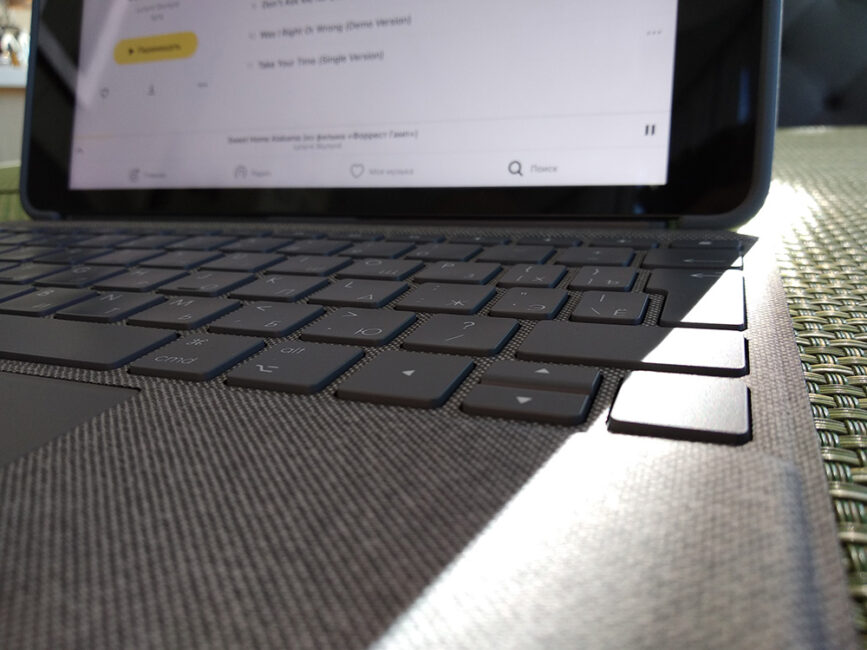
Nếu bạn so sánh giữa bàn phím "ma thuật" và Combo Touch, touchpad của loại sau này hơi thua do có vùng chết ở phía trên, nhưng đây là một bất tiện nhỏ đến mức không có gì để nói về nó. Điểm nổi bật chính là bàn di chuột rất dễ chịu khi chạm vào, ngón tay trượt trên đó và thuận tiện khi sử dụng các cử chỉ.
Đọc thêm: Kiểm tra lại Apple iPad 8 10.2 ″ 2020 là một người quen cũ mới
Logitech Crayon
Bạn có thể suy nghĩ rất lâu về những gì Steve Jobs sẽ nghĩ sau khi xem bài thuyết trình Apple Bút chì, nhưng một điều không thể phủ nhận: bút cảm ứng từ Apple vẫn là một trong những bước phát triển tốt nhất của cô ấy trong những năm gần đây. Tiện dụng, nhẹ nhàng và rất tinh xảo, nó không thể thiếu cho cả nghệ sĩ và nhà thiết kế, cũng như các sinh viên thích ghi chép bằng tay. Tuy nhiên, nghệ sĩ và sinh viên có những nhu cầu hoàn toàn khác nhau, và nếu người trước chỉ cần tất cả các tính năng của Pencil, bao gồm cả độ nhạy áp lực, thì người sau có thể dễ dàng làm mà không cần. Và nếu bạn nói với họ rằng Pencil có một giải pháp thay thế thực sự rẻ hơn nhiều, họ sẽ ngay lập tức tự hỏi liệu "bút chì" có xứng đáng với số tiền của họ không.

Định vị và giá cả
Sự khác biệt về giá cả là sự khác biệt chính giữa hai loại bút lông. Không giống như Combo Touch, sản phẩm của Logitech đặc biệt không có bất kỳ thủ thuật nào trên tay áo của nó. Nó hoạt động tương tự như Pencil, với thành công tương tự, và điều duy nhất mà nó không có là khả năng phát hiện áp lực. Chính thức, nó rẻ hơn Apple Pencil của phiên bản đầu tiên (99 đô la) với giá 30 đô la và bằng cách nào đó chúng tôi cũng có nó: trong cửa hàng chính thức Apple "bút chì" có thể được mua với giá 3,6 nghìn UAH, trong khi Crayon được bán với giá trung bình 2,6 nghìn UAH.
Tôi sẽ nói ngay: nếu bạn cần bút stylus chủ yếu để ghi chú, ký tài liệu, chỉnh sửa tệp PDF, v.v., tại sao không trả quá nhiều cho Pencil. Nhưng nếu bạn là một fan hâm mộ (hoặc thậm chí là một bậc thầy) vẽ, thì có lẽ, tốt hơn là không nên tiết kiệm hai nghìn này. Thậm chí, không chắc chắn, nhưng chắc chắn: sau tất cả, Crayon không phải là một công cụ để vẽ nghiêm túc.
Vẻ bề ngoài
Một điều chắc chắn là: Logitech Crayon và Apple Không ai nhầm lẫn với Pencil. Như mọi khi, Logitech thậm chí không cố gắng bắt chước người Cupertino về một thứ gì đó, và đã phát triển một chiếc bút cảm ứng có thiết kế không giống bất cứ thứ gì khác. Thay vì một chiếc bút stylus bóng trắng có dạng hình trụ, một chiếc bút chì "thợ mộc" bằng nhôm phẳng xuất hiện trước mắt chúng ta. "Nó không lăn ra khỏi bàn" - Logitech tự hào tuyên bố, và thực sự, đối với tất cả các công dụng của nó, nó chưa bao giờ rơi vào tôi.
Từ phía trên, cổng sạc được đóng lại bằng một nắp cao su màu cam sáng, điều này cũng làm tăng thêm sự tin tưởng rằng ngay cả khi nó bị rơi, sẽ không có gì xảy ra với nó.

Tôi sẽ mô tả thiết kế là… chức năng. Một lần nữa, không có gì vững chắc hoặc "nghiêm trọng". Hãy nhìn vào trang web chính thức và bạn sẽ thấy rằng Crayon được quảng cáo trong bối cảnh trẻ em hoặc học sinh. Rõ ràng là nó được dành cho những khán giả như vậy. Không ai muốn cho một đứa trẻ mỏng manh Apple Bút chì ở mức giá của một chiếc máy tính bảng Android.
Đọc thêm: Đánh giá Corsair K65 RGB Rapidfire: Bàn phím cao cấp!
Sử dụng
Không có mục "kết nối" ở đây, vì lý do là không có quá trình kết nối, chẳng hạn như: không giống như Pencil, bạn không cần phải đồng bộ hóa bất cứ thứ gì qua Bluetooth. Chỉ cần giữ nút cho đến khi đèn xanh bật sáng, chạm vào màn hình và… thế là xong. Như thể bằng một cái vẫy tay của cây đũa thần, bút cảm ứng đã sẵn sàng hoạt động!
Tôi muốn nói rằng không có nhiều sự khác biệt giữa hai bút stylus: đó là một thiết bị ghi chú và vẽ tuyệt vời hoạt động trong tất cả các ứng dụng giống như Pencil. Tôi đã thử nó trong Adobe Lightroom, Con Khái niệm, SketchBook, Adobe Sketch và tất nhiên là Ghi chú từ Applevà ở mọi nơi nó hoạt động như bình thường. Đúng vậy, việc thiếu cảm biến áp suất thật đáng thất vọng, nhưng có chức năng Từ chối lòng bàn tay (bạn có thể đặt tay lên màn hình một cách tự nhiên mà không sợ dương tính giả) và cảm biến độ nghiêng để làm giả bút chì như thật.

Thời lượng làm việc được hứa hẹn là khoảng bảy giờ mà không cần sạc lại, ít hơn một chút so với Pencil. Hơn nữa, việc sạc pin là dễ dàng nhất: thông qua đầu nối Lightning, được bao phủ bởi một nắp cao su. Cáp không được bao gồm, nhưng máy tính bảng của bạn nên có nó. Và nếu nó sử dụng một trình kết nối khác, thì rõ ràng là nó cũng không hỗ trợ Crayon. Tuy nhiên, Crayon được thiết kế cho iPad cơ bản. Sạc không mất nhiều thời gian: nghĩa là một phút là đủ cho một hoặc hai giờ.
Phán quyết
Trước mắt chúng ta là hai phụ kiện đắt tiền, cùng nhau làm tăng đáng kể giá thành của máy tính bảng, bản thân nó không hề rẻ. Nhưng nếu chúng ta bắt đầu so sánh chúng với các đề nghị chính thức từ Apple, sau đó một sự tiết kiệm nghiêm trọng ngay lập tức đáng chú ý: bàn phím Cảm ứng tổ hợp không chỉ rẻ hơn, mà còn cung cấp chức năng cao hơn, tại thời điểm này là lợi thế chính Bút chì, sau khi tất cả, có một mức giá hợp lý và độ tin cậy.
Kết hợp với nhau, cả hai phụ kiện này biến iPad từ một chiếc máy tính bảng đơn giản thành một thiết bị lý tưởng để học tập, làm việc hoặc sáng tạo.


